วิธีการเข้าถึงฮาร์ดไดรฟ์อีกครั้ง แก้ไขข้อผิดพลาดที่ไม่สามารถเปิดฮาร์ดไดรฟ์ได้

ในบทความนี้ เราจะแนะนำวิธีการกู้คืนการเข้าถึงฮาร์ดไดรฟ์ของคุณเมื่อเกิดข้อผิดพลาด มาดูกันเลย!
คุณเป็นนักเล่นเกมตัวยงและชอบเล่นเกมบนชุมชนการสตรีมออนไลน์เช่น Steam หรือไม่? คุณประสบปัญหา Unreal Engine ออกจากระบบหรือข้อผิดพลาดของอุปกรณ์ D3D หรือไม่? สู้ ๆ! ในบทความนี้ เราจะพูดถึงการออกจาก Unreal Engine เนื่องจากอุปกรณ์ D3D หายไปจากข้อผิดพลาด และทำให้ประสบการณ์การเล่นเกมของคุณราบรื่นและไม่มีการหยุดชะงัก

สารบัญ
Unreal Engine Exiting เนื่องจากอุปกรณ์ D3D สูญหาย ข้อผิดพลาดสามารถเกิดขึ้นได้อย่างต่อเนื่องและน่ารำคาญ และมีรายงานว่าเกิดขึ้นในหลายเกมที่ขับเคลื่อนโดย Unreal Engine ข้อผิดพลาดดังกล่าวส่วนใหญ่เกิดขึ้นเนื่องจากการตั้งค่าระบบและเกมที่อุปกรณ์ของคุณไม่รองรับ สิ่งนี้เกิดขึ้นเนื่องจากนักเล่นเกมมักจะผลักดันหน่วยประมวลผลกลาง (CPU) และหน่วยประมวลผลกราฟิก (GPU) ให้อยู่ในระดับสูงสุด การโอเวอร์คล็อกของ CPUช่วยเพิ่มประสิทธิภาพของเกม แต่นำไปสู่ข้อผิดพลาดต่างๆ เช่นกัน รวมถึงข้อผิดพลาดนี้ด้วย
ตอนนี้เราจะหารือเกี่ยวกับวิธีแก้ไขปัญหาต่าง ๆ เพื่อแก้ไขข้อผิดพลาดนี้ในระบบ Windows 10
คุณสมบัติใหม่บางอย่าง เช่น Game Booster ถูกเพิ่มเข้าไปในไดรเวอร์การ์ดแสดงผลล่าสุดเพื่อให้เกมทำงานได้อย่างราบรื่นโดยไม่มีข้อบกพร่อง อย่างไรก็ตาม การตั้งค่าเหล่านี้ยังทำให้เกิดปัญหา เช่น ข้อผิดพลาด Unreal Engine Exiting และข้อผิดพลาดของอุปกรณ์ D3D
หมายเหตุ:ภาพที่เราใช้ที่นี่เกี่ยวข้องกับการตั้งค่ากราฟิก AMD คุณสามารถใช้ขั้นตอนที่คล้ายกันสำหรับกราฟิก NVIDIA
1. เปิดการตั้งค่าซอฟต์แวร์ AMD Radeonโดยคลิกขวาที่เดสก์ท็อป

2. เลือกตัวเลือกการเล่นเกมที่ด้านบนของหน้าต่าง AMD ดังที่แสดง
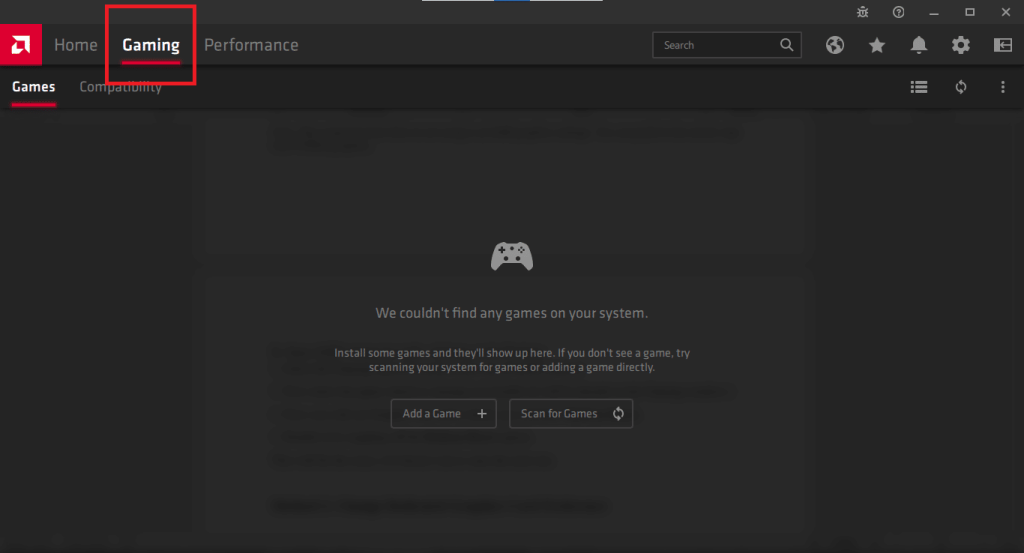
3. ตอนนี้ เลือกเกมที่ทำให้คุณมีปัญหา จะปรากฏในหน้าต่างเกม ในกรณีของเรา ยังไม่มีการดาวน์โหลดเกม
4. ใต้แท็บกราฟิกคลิกRadeon Boost
5. ปิดการใช้งานโดยปิดตัวเลือกRadeon Boost
ทุกวันนี้ นักเล่นเกมตัวยงใช้การ์ดกราฟิกภายนอกบนเดสก์ท็อปเพื่อให้ได้รับประสบการณ์การเล่นเกมที่ดียิ่งขึ้น การ์ดกราฟิกเหล่านี้ถูกเพิ่มเข้ากับ CPU ภายนอก อย่างไรก็ตาม หากคุณใช้ไดรเวอร์กราฟิกในตัวและภายนอกพร้อมกัน อาจทำให้เกิดข้อขัดแย้งภายในคอมพิวเตอร์และส่งผลให้ Unreal Engine ออกจากระบบเนื่องจากข้อผิดพลาดของอุปกรณ์ D3D สูญหาย ดังนั้น ขอแนะนำให้รันเกมของคุณโดยใช้การ์ดกราฟิกเฉพาะเท่านั้น
หมายเหตุ:ตัวอย่างเช่น เรากำลังเปิดใช้งานการ์ดกราฟิก NVIDIA และปิดใช้งานไดรเวอร์กราฟิกเริ่มต้น
1. เลือกNVIDIA Control Panelโดยคลิกขวาบนเดสก์ท็อป

2. คลิกจัดการการตั้งค่า 3Dจากบานหน้าต่างด้านซ้ายและสลับไปที่แท็บการตั้งค่าโปรแกรมในบานหน้าต่างด้านขวา
3. ในเลือกโปรแกรมเพื่อปรับแต่งเมนูแบบเลื่อนลง ให้เลือกUnreal Engine
4. จากเมนูดรอปดาวน์ที่สองที่ชื่อว่าเลือกโปรเซสเซอร์กราฟิกที่ต้องการสำหรับโปรแกรมนี้เลือกโปรเซสเซอร์ NVIDIA ประสิทธิภาพสูงตามที่ไฮไลต์

5. คลิกที่สมัครและออก
รีสตาร์ทพีซีของคุณและพยายามเรียกใช้โมดูล/เกมเพื่อยืนยันว่า Unreal Engine ออกเนื่องจากอุปกรณ์ D3D สูญหาย แก้ไขข้อผิดพลาดแล้ว
หากการเปลี่ยนการตั้งค่าของการ์ดแสดงผลไม่สามารถแก้ไขการออกจาก Unreal Engine ได้เนื่องจากอุปกรณ์ D3D สูญหาย อาจเป็นความคิดที่ดีที่จะปิดการใช้งานกราฟิกการ์ดในตัวชั่วคราว วิธีนี้จะช่วยหลีกเลี่ยงปัญหาความขัดแย้งระหว่างการ์ดกราฟิกทั้งสองตัว
หมายเหตุ:การปิดใช้งานกราฟิกในตัวจะไม่ส่งผลต่อการทำงานของคอมพิวเตอร์ของคุณ
ทำตามขั้นตอนเหล่านี้เพื่อปิดการใช้งานกราฟิกการ์ดในตัวใน Windows 10 PC:
1. เปิดตัวจัดการอุปกรณ์โดยพิมพ์เหมือนกันในแถบค้นหาของ Windowsดังที่แสดง

2. ดับเบิลคลิกที่การ์ดแสดงผลตามที่ไฮไลต์เพื่อขยาย
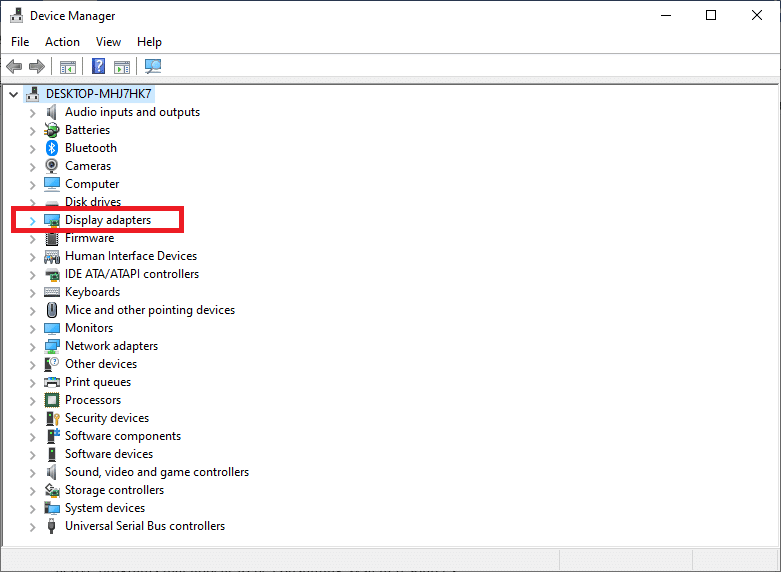
3. คลิกขวาบนในตัวการ์ดแสดงผลและเลือกปิดการใช้งาน อุปกรณ์
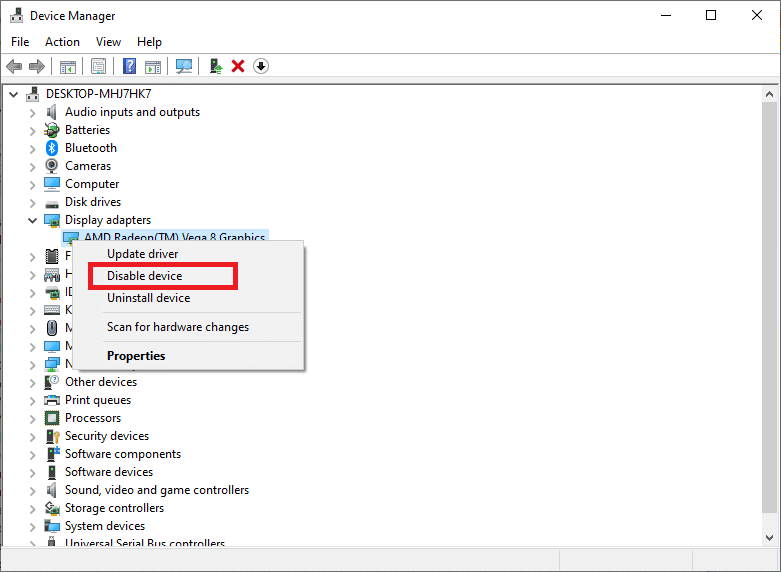
รีสตาร์ทระบบของคุณและสนุกกับการเล่นเกม
อ่านเพิ่มเติม: อัปเดตไดรเวอร์กราฟิกใน Windows 10
ซอฟต์แวร์ป้องกันไวรัสได้รับการพิสูจน์แล้วว่าเป็นประโยชน์ในการปกป้องพีซีจากมัลแวร์และโทรจัน ในทำนองเดียวกัน ไฟร์วอลล์ Windows Defender คือการป้องกันในตัวที่มีให้บนระบบ Windows อย่างไรก็ตาม ในบางกรณี โปรแกรมป้องกันไวรัสหรือไฟร์วอลล์อาจเข้าใจผิดว่าโปรแกรมที่ตรวจสอบแล้วเป็นมัลแวร์และบล็อกการทำงานของโปรแกรม บ่อยครั้งขึ้น แอปพลิเคชันที่ใช้ทรัพยากรสูง นี่อาจเป็นสาเหตุให้ Unreal Engine ออกเนื่องจากอุปกรณ์ D3D หายไปจากข้อผิดพลาด ดังนั้นการปิดใช้งานจึงควรช่วยได้
หมายเหตุ:คุณสามารถปิดแอปพลิเคชันเหล่านี้ขณะเล่นเกมได้ อย่าลืมเปิดเครื่องอีกครั้งหลังจากนั้น
ทำตามขั้นตอนเหล่านี้เพื่อปิดใช้งานไฟร์วอลล์ Windows Defender:
1. พิมพ์Windows Defender Firewallในช่องค้นหาและเปิดใช้งานตามที่แสดง

2. คลิกตัวเลือกเปิดหรือปิดไฟร์วอลล์ Windows Defender ที่อยู่ในบานหน้าต่างด้านซ้าย
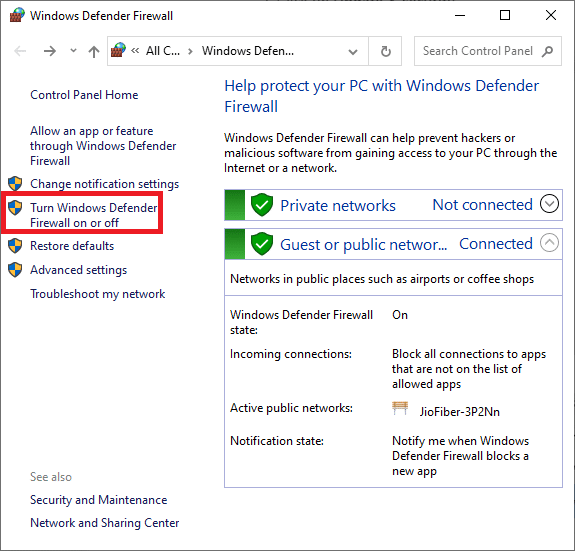
3. เลือกตัวเลือกที่ทำเครื่องหมายปิดไฟร์วอลล์ Windows Defender (ไม่แนะนำ)
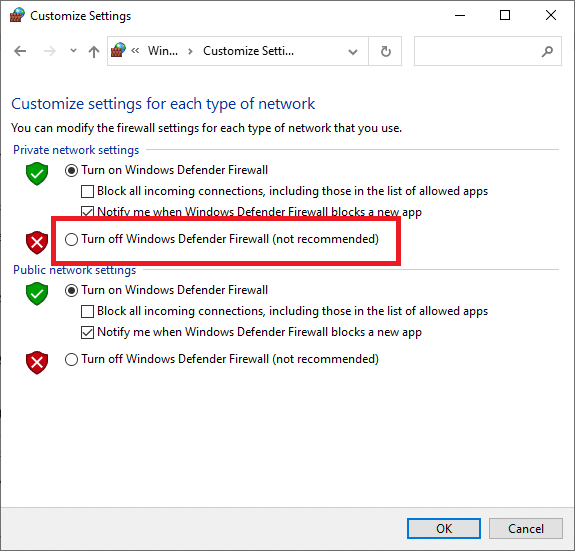
4. ทำเช่นนั้นสำหรับการตั้งค่าเครือข่ายทุกประเภทแล้วคลิกตกลง การดำเนินการนี้จะปิดไฟร์วอลล์
ใช้ขั้นตอนเดียวกันและค้นหาตัวเลือกที่คล้ายกันเพื่อปิดใช้งานโปรแกรมป้องกันไวรัสของบริษัทอื่นที่ติดตั้งในระบบของคุณ ขอแนะนำให้ถอนการติดตั้งโปรแกรมป้องกันไวรัสของ บริษัท อื่นหากกำลังสร้างปัญหากับหลายโปรแกรม
การโอเวอร์คล็อกเป็นคุณสมบัติการเพิ่มประสิทธิภาพเกมที่ยอดเยี่ยม และสามารถผลักดันการ์ดกราฟิกและ CPU ของคุณให้ทำงานในระดับสูงสุดที่เป็นไปได้ อย่างไรก็ตาม เกมบางเกมเช่น Unreal engine ไม่เหมาะที่จะรันในสภาพแวดล้อมที่โอเวอร์คล็อกเช่นนี้ การตั้งค่าดังกล่าวอาจส่งผลให้เกิดข้อผิดพลาด Unreal Engine Exiting และ D3D ดังนั้น ให้ปิดการใช้งานซอฟต์แวร์โอเวอร์คล็อกที่คุณติดตั้งไว้ในคอมพิวเตอร์ของคุณ และลองเรียกใช้เกมเพื่อดูว่าสามารถแก้ไขปัญหาได้หรือไม่
นอกจากนี้ถ้าคุณกำลังใช้SLIหรือScalable ลิงค์อินเตอร์เฟซสำหรับกราฟิกการ์ดของคุณ,แล้วคุณจะต้องปิดการใช้งานมันมากเกินไป เทคโนโลยีได้รับการพัฒนาโดย NVIDIA เพื่อใช้ทั้งการ์ดกราฟิกเริ่มต้นและการ์ดเฉพาะร่วมกันสำหรับการเล่นเกม มีรายงานว่า Unreal engine ทำงานไม่ถูกต้องเมื่อเปิดใช้งาน SLI การใช้การ์ดกราฟิกเฉพาะควรทำงานได้ดี โดยดำเนินการดังนี้:
1. เปิดNVIDIA Control Panelโดยคลิกขวาบนพื้นที่ว่างบนเดสก์ท็อป
2. ดับเบิลคลิกที่การตั้งค่า 3Dตัวเลือกจากแผงด้านซ้ายแล้วคลิกกำหนดค่า SLI, Surround, PhysXตัวเลือก
3. ทำเครื่องหมายที่ช่องถัดจากปิดใช้งาน SLIภายใต้การกำหนดค่า SLIตามที่ไฮไลต์ในรูปด้านล่าง
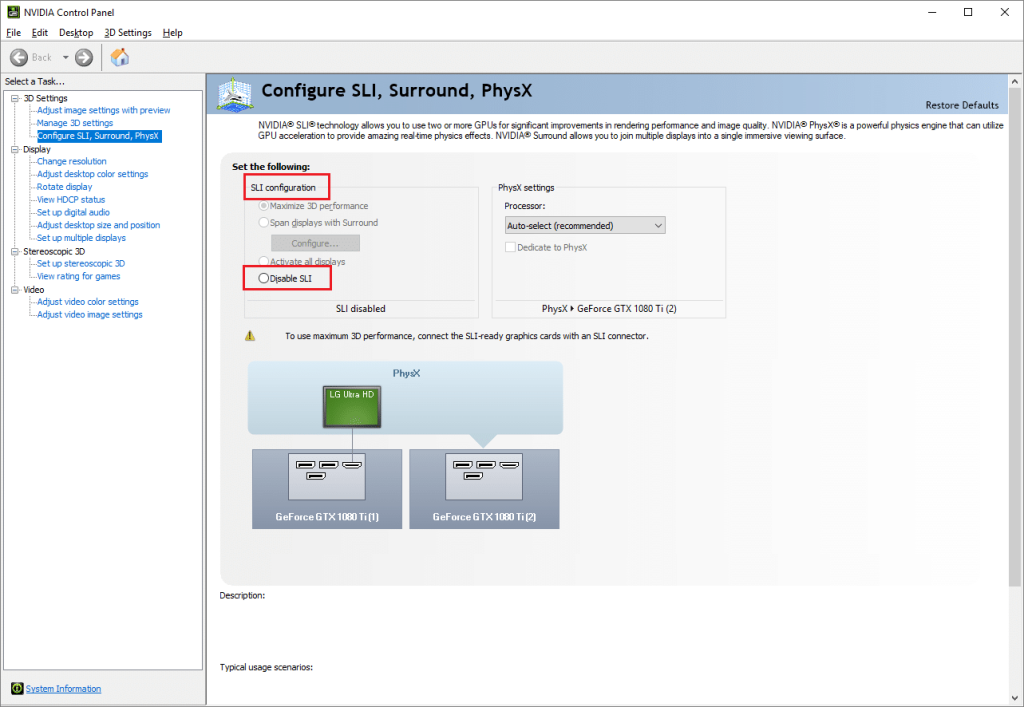
4. คลิกที่สมัครและออก
5. รีบูทระบบของคุณเพื่อใช้การเปลี่ยนแปลงเหล่านี้แล้วเปิดเกม
อ่านเพิ่มเติม: วิธีดูเกมที่ซ่อนอยู่บน Steam
เกมบางเกมยังประสบปัญหาในการทำงานเมื่อเปิดโหมดเต็มหน้าจอ ไม่ว่าคุณจะทำอะไร เกมจะไม่ทำงานในโหมดนี้ ในกรณีเช่นนี้คุณควรพยายามที่จะเรียกใช้เกมในโหมดเรียง คุณสามารถทำสิ่งนี้ได้อย่างง่ายดายผ่านการตั้งค่าในเกม เกมที่เพิ่งเปิดตัวหลายเกมมาพร้อมกับการตั้งค่าเหล่านี้ ปิดใช้งานโหมดเต็มหน้าจอในเกมและตรวจสอบว่าสามารถแก้ไข Unreal Engine Exiting ได้หรือไม่เนื่องจากอุปกรณ์ D3D สูญหาย
หากคุณต้องการเล่นเกมออนไลน์ผ่าน Steam คุณสามารถใช้คุณสมบัติอันน่าทึ่งที่เสนอโดยแพลตฟอร์มเกมยอดนิยมนี้ได้ เมื่อใช้เครื่องมือนี้ คุณจะสามารถแก้ไขปัญหาที่เกี่ยวข้องกับไฟล์เกมที่เสียหายหรือสูญหาย หากมี และเพลิดเพลินกับการเล่นเกมที่ราบรื่น คลิกที่นี่เพื่ออ่านวิธีการตรวจสอบความสมบูรณ์ของไฟล์ Unreal Engine บน Steam
คำถามที่พบบ่อย (FAQ)
ไตรมาสที่ 1 อะไรทำให้อุปกรณ์ D3D สูญหาย เกิดข้อผิดพลาด
ตามที่ผู้สร้าง Unreal Engine ได้กล่าวไว้ ปัญหานี้มักเกิดขึ้นเมื่อคอมพิวเตอร์กราฟิกหรือส่วนประกอบฮาร์ดแวร์ไม่ซิงค์กับ Unreal Engine อย่างถูกต้อง นี้ทำให้เกิดการล้มเหลวในการใช้งานกับอุปกรณ์ D3D
ไตรมาสที่ 2 การอัปเดตไดรเวอร์เพิ่ม FPS หรือไม่
ใช่ การอัปเดตไดรเวอร์ที่ติดตั้งสามารถเพิ่ม FPS เช่น เฟรมต่อวินาทีได้มาก ในบางกรณี อัตราเฟรมเป็นที่ทราบกันดีว่าเพิ่มขึ้นถึงห้าสิบเปอร์เซ็นต์ ที่ไม่เพียง แต่การปรับปรุงไดรเวอร์ยังเนียนประสบการณ์การเล่นเกมโดยพ้นขึ้นบกพร่อง
ที่แนะนำ:
เราหวังว่าคุณจะสามารถแก้ไข Unreal Engine ที่ออกได้เนื่องจากอุปกรณ์ D3D สูญหายข้อผิดพลาดโดยใช้วิธีการที่ระบุไว้ในคำแนะนำของเรา หากคุณมีคำถามหรือข้อเสนอแนะใด ๆ ทิ้งไว้ในส่วนความคิดเห็นด้านล่าง
ในบทความนี้ เราจะแนะนำวิธีการกู้คืนการเข้าถึงฮาร์ดไดรฟ์ของคุณเมื่อเกิดข้อผิดพลาด มาดูกันเลย!
แวบแรก AirPods ก็ดูเหมือนหูฟังไร้สายแบบ True Wireless ทั่วไป แต่ทุกอย่างเปลี่ยนไปเมื่อค้นพบฟีเจอร์บางอย่างที่ไม่ค่อยมีใครรู้จัก
Apple ได้เปิดตัว iOS 26 ซึ่งเป็นการอัปเดตครั้งใหญ่ด้วยดีไซน์กระจกฝ้าใหม่เอี่ยม ประสบการณ์ที่ชาญฉลาดยิ่งขึ้น และการปรับปรุงแอพที่คุ้นเคย
นักศึกษาจำเป็นต้องมีแล็ปท็อปเฉพาะทางสำหรับการเรียน ไม่เพียงแต่จะต้องมีพลังเพียงพอที่จะทำงานได้ดีในสาขาวิชาที่เลือกเท่านั้น แต่ยังต้องมีขนาดกะทัดรัดและน้ำหนักเบาพอที่จะพกพาไปได้ตลอดวัน
การเพิ่มเครื่องพิมพ์ลงใน Windows 10 เป็นเรื่องง่าย แม้ว่ากระบวนการสำหรับอุปกรณ์แบบมีสายจะแตกต่างจากอุปกรณ์ไร้สายก็ตาม
อย่างที่ทราบกันดีว่า RAM เป็นส่วนประกอบฮาร์ดแวร์ที่สำคัญมากในคอมพิวเตอร์ ทำหน้าที่เป็นหน่วยความจำในการประมวลผลข้อมูล และเป็นปัจจัยที่กำหนดความเร็วของแล็ปท็อปหรือพีซี ในบทความด้านล่างนี้ WebTech360 จะแนะนำวิธีการตรวจสอบข้อผิดพลาดของ RAM โดยใช้ซอฟต์แวร์บน Windows
สมาร์ททีวีเข้ามาครองโลกอย่างแท้จริง ด้วยคุณสมบัติที่ยอดเยี่ยมมากมายและการเชื่อมต่ออินเทอร์เน็ต เทคโนโลยีได้เปลี่ยนแปลงวิธีการชมทีวีของเรา
ตู้เย็นเป็นเครื่องใช้ไฟฟ้าที่คุ้นเคยในครัวเรือน ตู้เย็นโดยทั่วไปจะมี 2 ช่อง โดยช่องแช่เย็นจะมีขนาดกว้างขวางและมีไฟที่เปิดอัตโนมัติทุกครั้งที่ผู้ใช้งานเปิด ในขณะที่ช่องแช่แข็งจะแคบและไม่มีไฟส่องสว่าง
เครือข่าย Wi-Fi ได้รับผลกระทบจากปัจจัยหลายประการนอกเหนือจากเราเตอร์ แบนด์วิดท์ และสัญญาณรบกวน แต่ยังมีวิธีชาญฉลาดบางอย่างในการเพิ่มประสิทธิภาพเครือข่ายของคุณ
หากคุณต้องการกลับไปใช้ iOS 16 ที่เสถียรบนโทรศัพท์ของคุณ นี่คือคำแนะนำพื้นฐานในการถอนการติดตั้ง iOS 17 และดาวน์เกรดจาก iOS 17 เป็น 16
โยเกิร์ตเป็นอาหารที่ยอดเยี่ยม กินโยเกิร์ตทุกวันดีจริงหรือ? เมื่อคุณกินโยเกิร์ตทุกวัน ร่างกายจะเปลี่ยนแปลงไปอย่างไรบ้าง? ลองไปหาคำตอบไปด้วยกัน!
บทความนี้จะกล่าวถึงประเภทของข้าวที่มีคุณค่าทางโภชนาการสูงสุดและวิธีเพิ่มประโยชน์ด้านสุขภาพจากข้าวที่คุณเลือก
การกำหนดตารางเวลาการนอนและกิจวัตรประจำวันก่อนเข้านอน การเปลี่ยนนาฬิกาปลุก และการปรับเปลี่ยนการรับประทานอาหารเป็นมาตรการบางประการที่จะช่วยให้คุณนอนหลับได้ดีขึ้นและตื่นนอนตรงเวลาในตอนเช้า
ขอเช่าหน่อยคะ! Landlord Sim เป็นเกมจำลองมือถือบน iOS และ Android คุณจะเล่นเป็นเจ้าของอพาร์ทเมนท์และเริ่มให้เช่าอพาร์ทเมนท์โดยมีเป้าหมายในการอัพเกรดภายในอพาร์ทเมนท์ของคุณและเตรียมพร้อมสำหรับผู้เช่า
รับรหัสเกม Bathroom Tower Defense Roblox และแลกรับรางวัลสุดน่าตื่นเต้น พวกเขาจะช่วยคุณอัพเกรดหรือปลดล็อคหอคอยที่สร้างความเสียหายได้มากขึ้น













